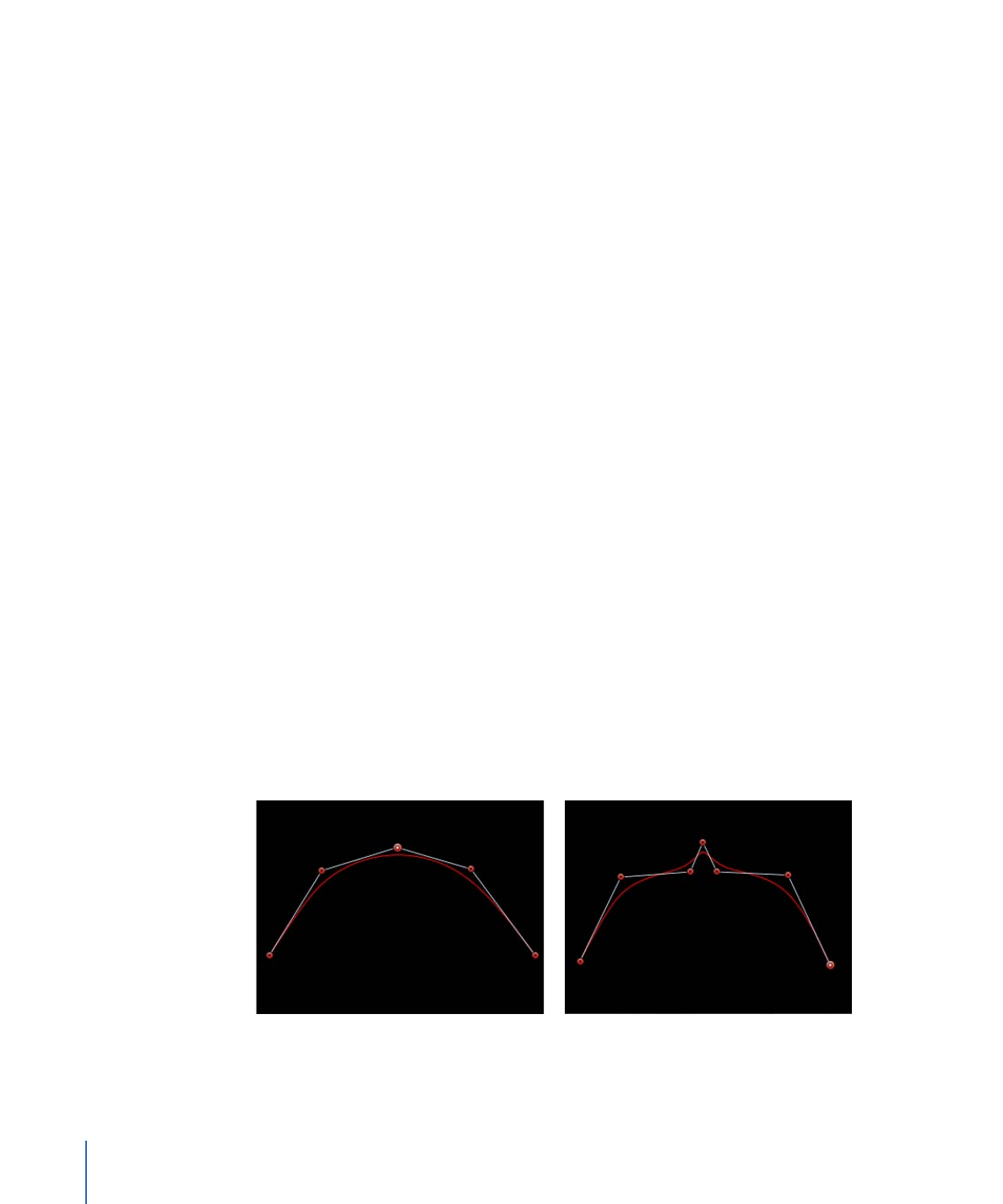
Modification de points de contrôle B-Spline
La modification de la position des points de contrôle des formes B-Spline est similaire à
celle des formes de Bézier. En effet, les étapes de la sélection, du déplacement, de l’ajout,
de la suppression et du verrouillage des points de contrôle sont quasiment identiques.
La principale différence entre la modification des deux types de formes réside dans la
façon de manipuler et d’ajuster les courbes.
La façon la plus simple, et généralement la plus rapide, de manipuler les courbes B-Splines
consiste à rapprocher ou à éloigner les points B-Splines les uns par rapport aux autres.
Lorsque les points B-Splines sont rapprochés les uns des autres, la courbe créée est plus
prononcée. Des points B-Splines plus éloignés les uns des autres créent des courbes
moins marquées.
Courbe moins marquée
Courbe plus accentuée
(Les points B-Spline sont plus rapprochés.)
1264
Chapitre 20
Utilisation des formes, masques et traits de peinture
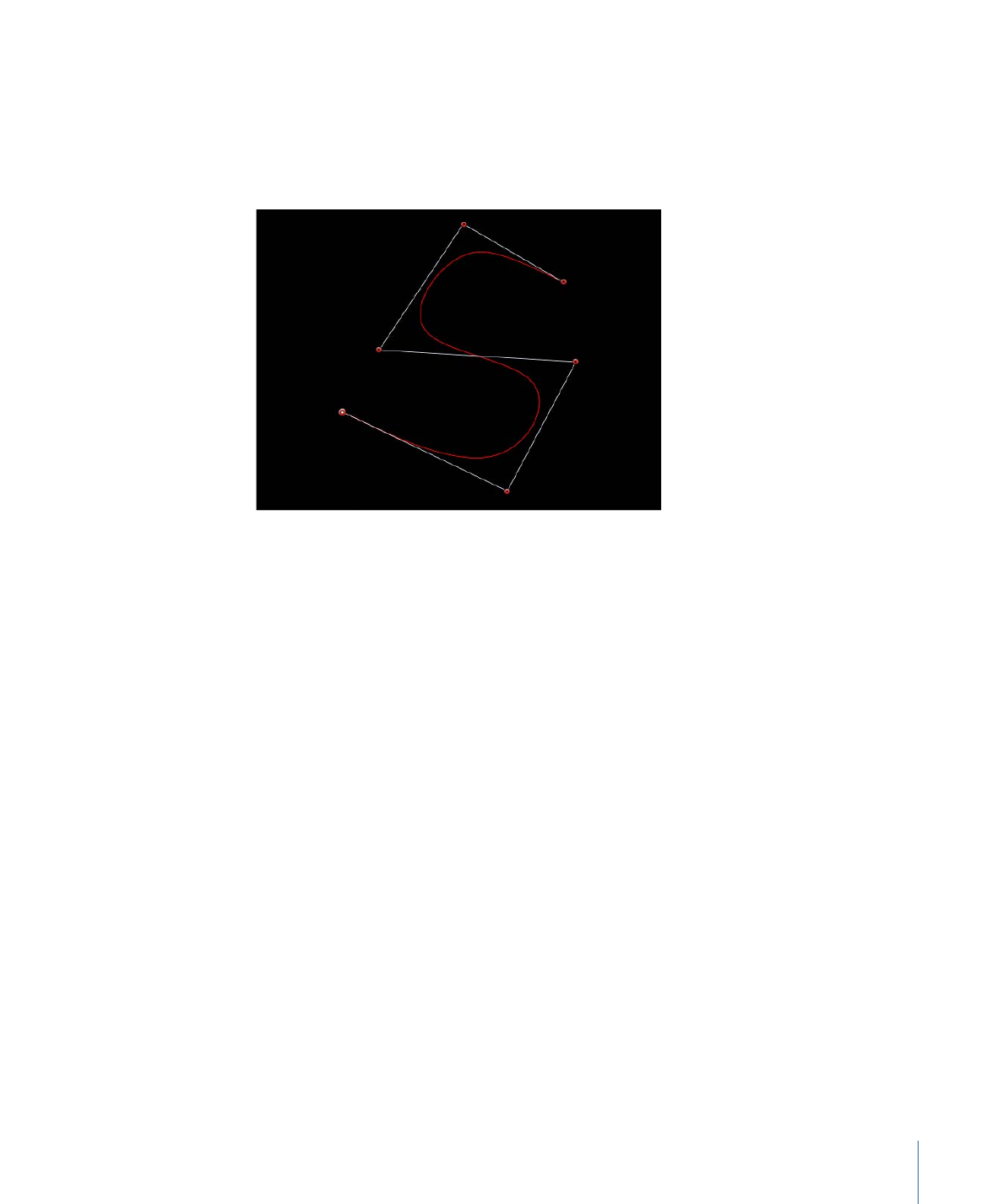
Chaque point de contrôle B-Spline tire une partie de la forme vers lui. C’est pourquoi,
vous devez manipuler la courbe d’une forme en déplaçant ses points de contrôle dans
la direction dans laquelle vous souhaitez tirer la forme. Par exemple, observez la façon
dont tous les points de contrôle qui créent la courbe en S ci-dessous sont décalés dans
la direction de la courbe qu’ils influencent.
Remarque : vous pouvez afficher et masquer les lignes du cadre B-Spline contenant les
points de contrôle B-Spline en choisissant Affichage > Incrustations > Lignes.
Par défaut, les formes B-Splines n’ont pas d’angle. Bien qu’il s’agisse du comportement
par défaut, vous pouvez augmenter la quantité de la courbure au niveau de chaque point
de contrôle B-Spline. Cela vous permet de créer des courbes plus prononcées en utilisant
moins de points de contrôle, et en créant même des angles sur un point, si nécessaire.
La manière la plus simple d’ajuster la courbure d’un point B-Spline consiste à faire glisser
le point de contrôle tout en maintenant la touche cmd enfoncée. Vous pouvez également
passer de l’un à l’autre des trois degrés de courbure préréglés.
Pour ajuster la courbure des points de contrôle B-Spline
Procédez de l’une des manières suivantes :
µ
Faites glisser les points de contrôle B-Spline sélectionnés en maintenant la touche cmd
enfoncée pour accentuer progressivement leur courbure. Une poignée indique le degré
de courbure que vous appliquez.
• Un glissement en s’éloignant du point accentue progressivement la courbure.
1265
Chapitre 20
Utilisation des formes, masques et traits de peinture
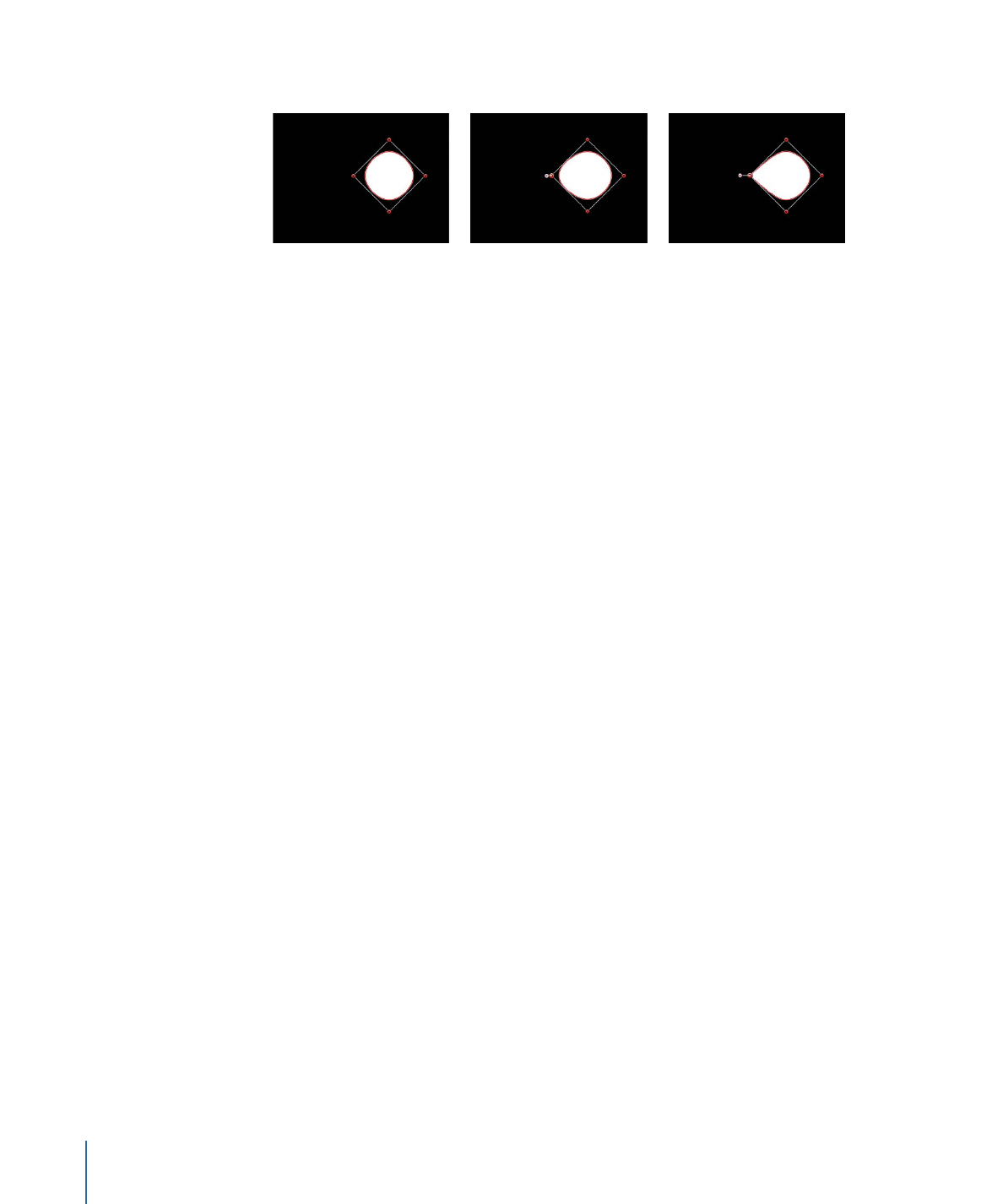
• Un glissement en se rapprochant du point diminue progressivement la courbure.
Point B-Spline à lissage marqué Point B-Spline lisse
Point B-Spline linéaire
Remarque : lorsque la poignée apparaît, vous pouvez modifier la courbe sans recourir à
la touche cmd. Faites glisser la poignée en l’éloignant du point pour accentuer la courbure.
Faites glisser la poignée en la rapprochant du point pour diminuer la courbure.
µ
Après avoir créé une poignée en faisant glisser un point B-Spline tout en maintenant la
touche Commande enfoncée, cliquez sur la poignée en maintenant cette touche enfoncée
pour basculer entre les trois degrés d’accentuation de la courbure.
µ
Cliquez sur un point B-Spline tout en maintenant la touche ctrl enfoncée, puis choisissez
Lissage fort, Lissage ou Linéaire dans le menu contextuel.